笔记本无线网络开关,详细教您如何打开笔记本电脑无线网卡开关
- 分类:win7 发布时间: 2018年03月13日 13:26:05
现在对于笔记本的使用,相信大家都不陌生。而如果用的是笔记本,当无线网络标志未开启或者无法搜索到附近网络时,则笔记本的无线网卡可能没有开启。如何打开电脑无线网卡开关?下面,小编就来跟大家讲解打开电脑无线网卡开关的操作方法。
我们都知道,无线比有线要方便的多,因为无线网络没有了网线让我们能随时随地的使用电脑。而笔记本都无线网卡开关,而笔记本电脑无线网卡在哪打开呢?很多用户对此都不是很清楚,为此,小编就给大家介绍打开笔记本电脑无线网卡开关的操作流程。
如何打开笔记本电脑无线网卡开关
如果笔记本标配有无线网卡物理开关,请确认打开开关无线网卡才能正常工作。

电脑电脑图解-1
没有或者已经开启物理开关后,确认开启无线网卡软件开关。
方法一:电脑快捷键组合开启无线网卡
通常在F1-F12的某个按键上会有无线网络的标志。按Fn+FX(X 该标志所对应的键)=启动无线网卡
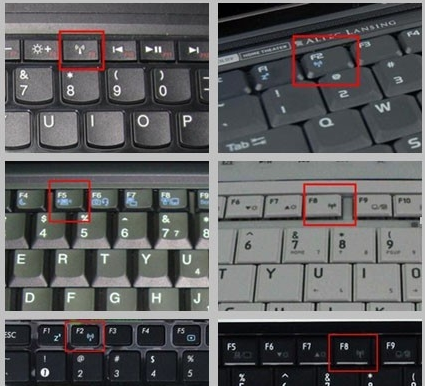
网卡电脑图解-2
方法二:通过"Windows移动中心"开启无线网卡WIN+X,
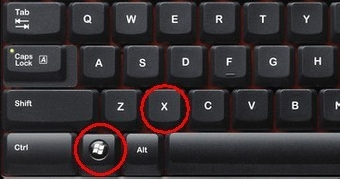
网卡电脑图解-3
开启windows移动中心后,手动开启无线网卡开关

网卡电脑图解-4
开启后,笔记本上的无线网络指示灯会亮起

无线网卡电脑图解-5
方法三:检查无线服务进程是否开启
步骤:
1)右键“我的电脑”—管理—服务和应用程序—服务
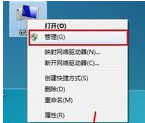
网卡电脑图解-6
2) WLAN AutoConfig服务并开启
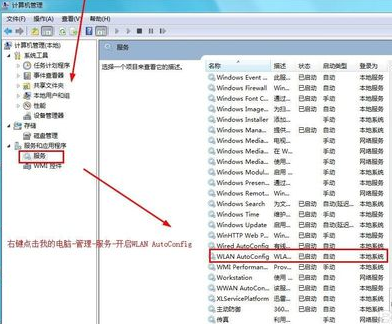
无线网卡电脑图解-7
以上就是打开笔记本电脑无线网卡开关的操作流程。
猜您喜欢
- 技术编辑教您windows7激活密钥分享..2019/02/12
- 0x80004005,详细教您win7提示0x800040..2018/10/06
- 图标,详细教您怎么解决右下角图标不见..2018/05/26
- 研习win7怎么重装系统2019/06/04
- win7下载软件无法安装怎么办..2022/03/09
- 小编详解如何进入u盘启动2019/01/16
相关推荐
- win7纯净版在线$制作步骤 2018-01-24
- win7开机黑屏怎么办 2022-09-22
- 教你win7系统怎么查电脑配置.. 2018-12-21
- 取消win8强制要求驱动签名的方法.. 2013-08-08
- win7 32位系统如何 2019-06-11
- qsed文件,详细教您qsed文件怎么用迅雷.. 2018-07-02




 粤公网安备 44130202001059号
粤公网安备 44130202001059号